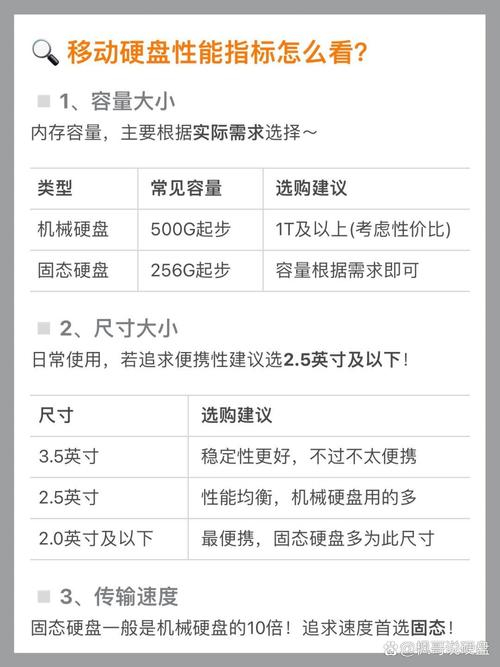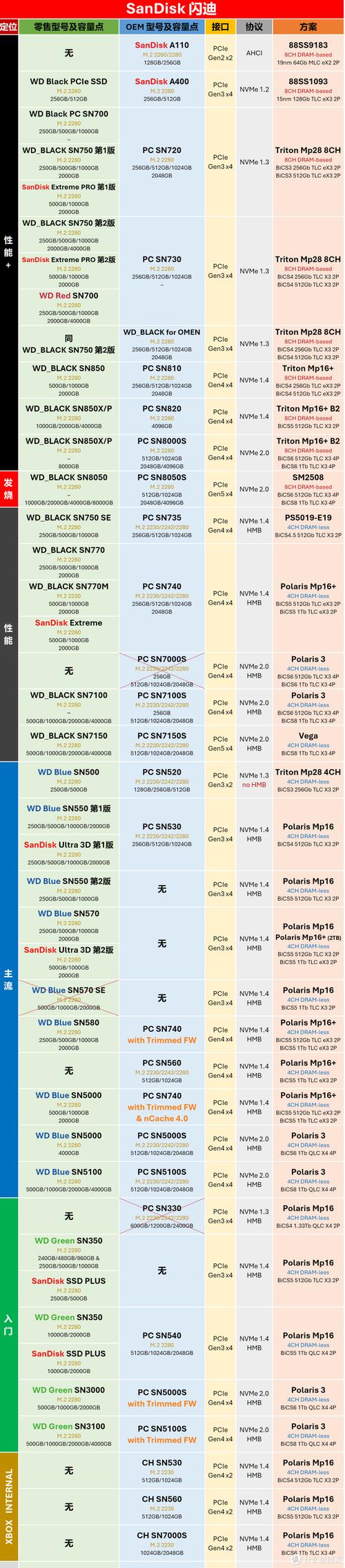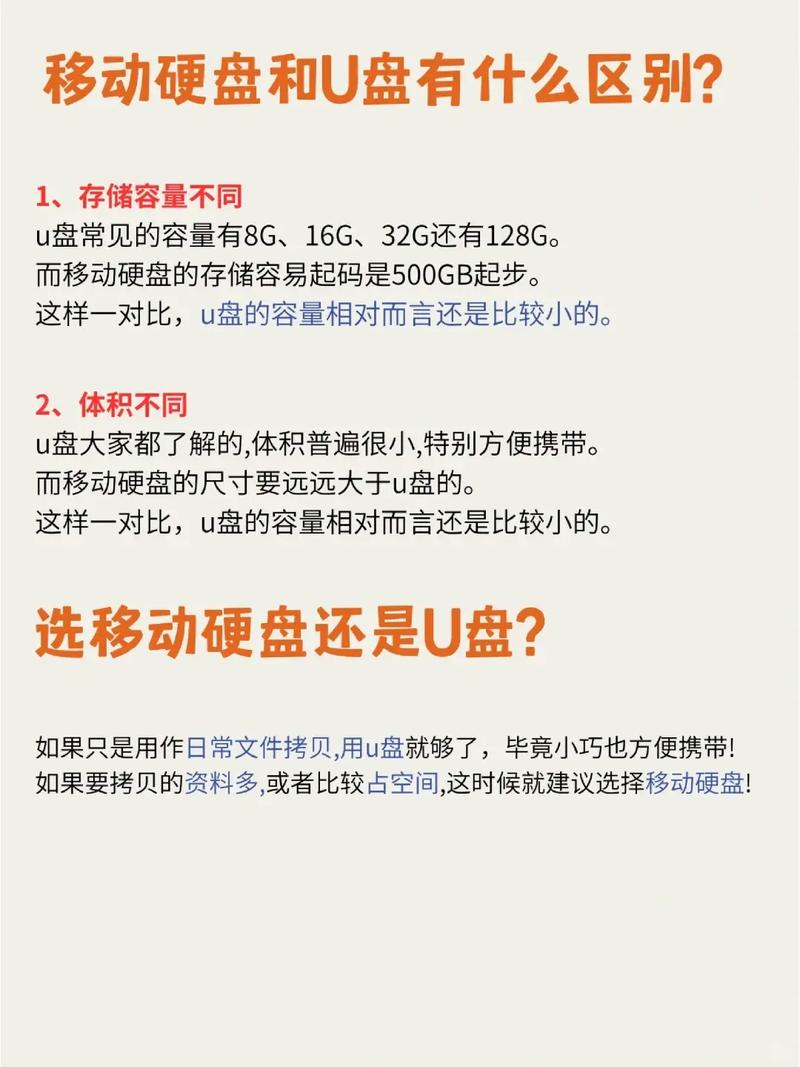固态硬盘的质量优劣直接关系到电脑的运行效率和数据的保护程度,对其优劣的评估至关重要。检测其质量有多种途径,以下将为您逐一详述。
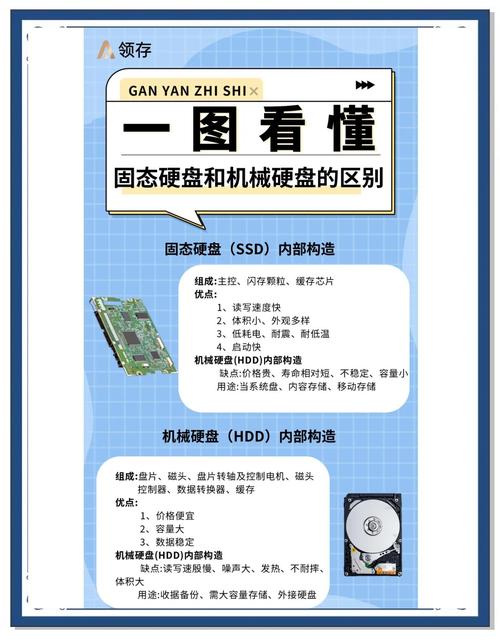
检查固态硬盘的外壳是否完好,留意是否有变形或裂痕。如果外壳出现显著变形,内部组件可能也受损了。接着观察接口部分,注意金手指是否出现氧化或磨损。氧化情况会导致接触不良,进而影响数据传输。如果金手指出现明显变黑或磨损严重,那么这款固态硬盘很可能存在故障。

查看标签时,正品固态硬盘的标识印刷清晰,各项参数信息也都详尽。若发现标签不够清晰或信息不完整,那很可能就是质量低劣或仿冒的产品。此外,还需留意序列号等关键标识,这样可以通过正规途径核实产品的真伪以及生产日期等相关信息。
通电测试
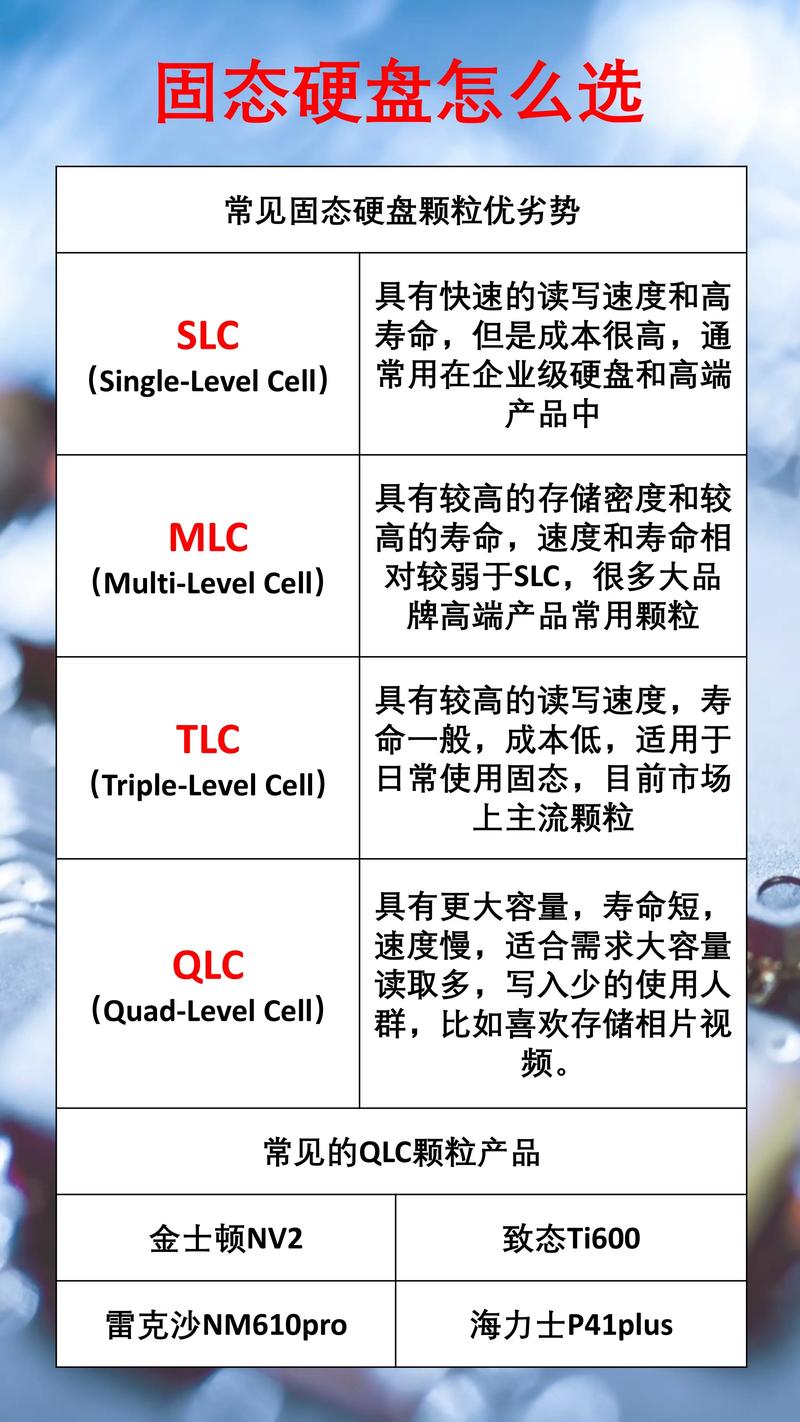
将固态硬盘连接至电脑,检验其是否能够被系统正确识别。若电脑未能发现该硬盘,可能存在硬件问题,例如接口不稳固或硬盘本身损坏。首先应检查接口的连接是否紧密,如果问题依旧存在,那么硬盘可能确实存在故障。
在正常识别完成后,我们需要观察系统的启动速度以及程序的加载速度。如果发现启动时间显著增加,程序打开的速度也变得缓慢,这或许表明硬盘的性能出现了下降。以开机速度为例,原本只需十几秒,现在却需要一两分钟,而且加载大型程序的速度也比以前大幅降低,这些情况很可能是因为硬盘的读写性能有所下降。
使用软件检测

CrystalDiskInfo是一款普遍使用的硬盘检测工具,它能展示硬盘的详尽数据,包括型号、存储大小、工作温度以及健康状况等。在查看健康状况这一项时,如果显示“良好”,那么表示硬盘当前运行状况良好;反之,如果显示“警告”或是“严重”,那就需要引起注意,因为可能意味着硬盘即将出现故障。
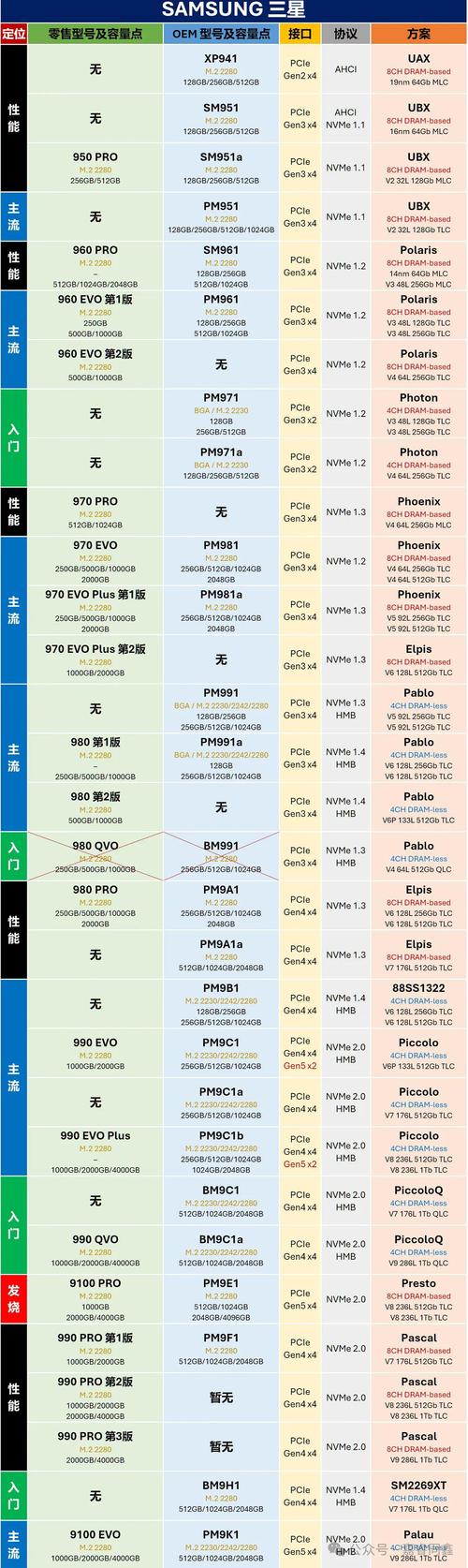
HD Tune功能强大,可以执行性能测试,检查读写速度。通过比较实际速度和硬盘标注的数据,若发现实际速度显著低于标注,则表明硬盘性能存在问题。此外,该软件还能显示硬盘的响应时间,如果响应时间过长,这表示硬盘在读写时的延迟较大。
检测坏道
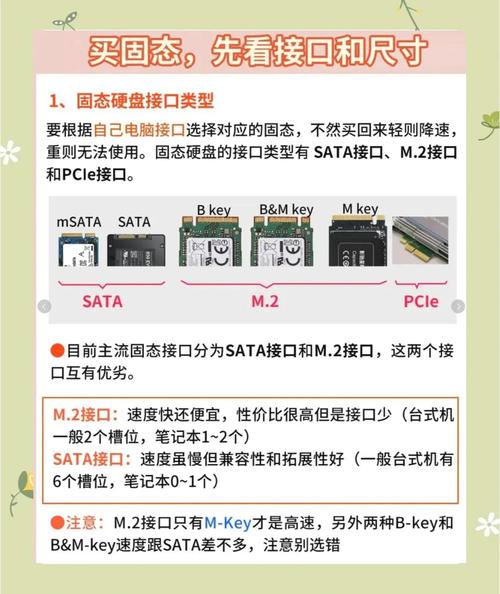
硬盘性能和数据安全若受到不良道轨的严重干扰,可借助DiskGenius软件进行检测。此软件能够对硬盘进行全面扫描,并准确标示出坏道的具体位置。一旦发现大量坏道,则可能意味着硬盘本身存在质量问题,数据丢失的风险也随之增大。
可以使用Windows系统内建的磁盘检测功能。进入磁盘属性后,切换到“工具”标签页,然后点击“检查”按钮启动扫描。在扫描期间,系统会尝试修正部分逻辑错误,如果发现大量问题且无法解决,那么硬盘可能已经出现物理损伤。
压力测试
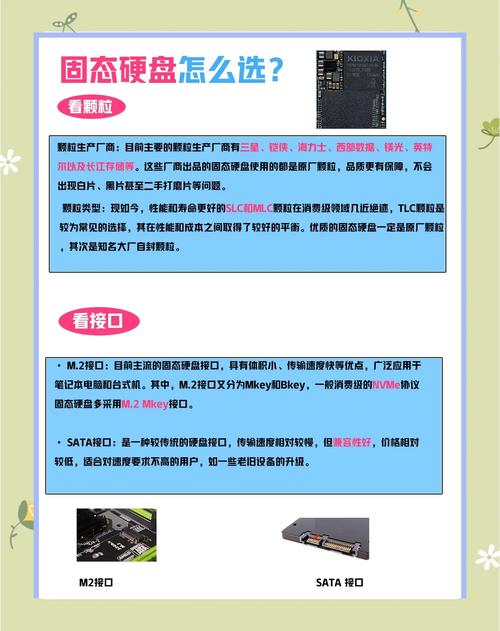
采用AS SSD Benchmark软件进行压力测试,以模拟长时间承受高负荷的工作环境。在测试过程中,需留意硬盘的读写性能是否保持稳定,一旦发现性能显著降低,或者出现错误信息、数据丢失等问题,则表明该硬盘在高负荷工作状态下表现不佳,可能存在一定的潜在隐患。
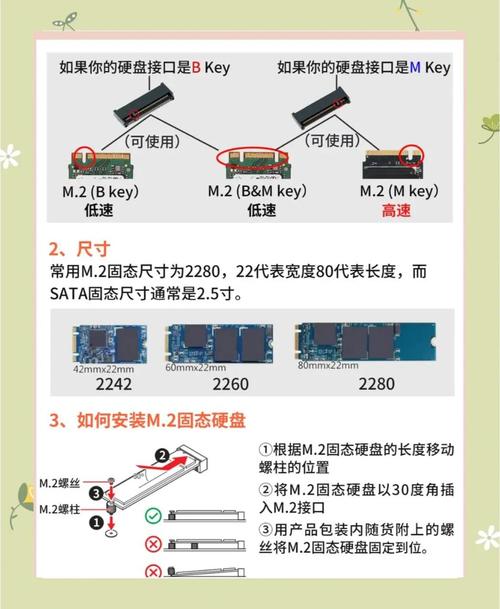
在进行压力测试时,必须留意硬盘的温度情况;一旦温度过高,若超出了其标示的工作温度区间,便有可能对硬盘的使用寿命和性能造成影响。温度的升高会加速电子元件的老化,从而可能导致故障的发生。
数据传输测试

在固态硬盘中进行大文件的复制操作时,需观察其复制速率以及是否存在传输错误。若发现复制速度较慢,或者复制过程中文件出现损坏或丢失,这表明硬盘的数据传输功能可能存在问题。建议多次尝试,并使用不同类型的文件进行测试,以确保测试结果的准确性。
将文件从固态硬盘拷贝至其他存储介质,需继续留意其传输速率及是否存在错误。如果在数据传输过程中遇到问题,这也可能意味着硬盘存在某些故障。如果频繁出现传输异常,那么可能就需要考虑更换硬盘了。
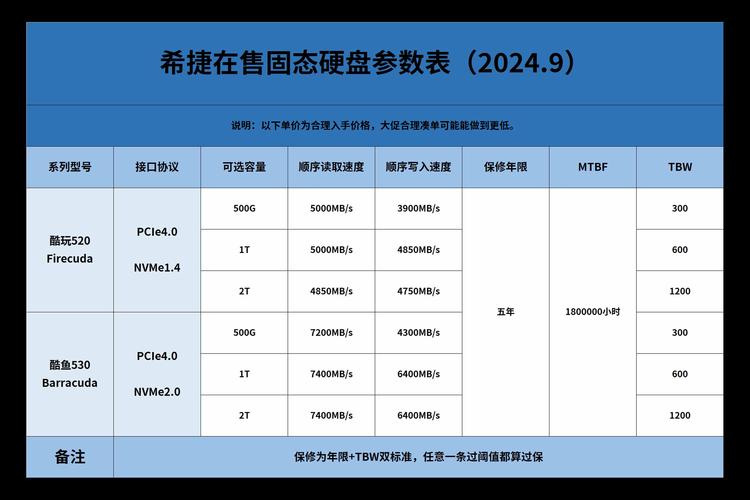
在使用固态硬盘进行检测时,你遇到了哪些困难?若你觉得这篇文章对你有所帮助,不妨点个赞,或者将它分享出去!